Die Migration Deines alten Controllers zu Deinem neuen Controller in der Cloud von clevendo ist ganz einfach und in wenigen Minuten durchgeführt.
Melde dich zunächst an Deinem alten Controller mit Deinen Zugangsdaten an und wähle die Site, die Du exportieren möchtest.
Öffne die Einstellungen und wähle den obersten Punkt Site / Standort, um die allgemeinen Einstellungen zu öffnen. Scrolle ganz nach unten und klicke auf Site exportieren.
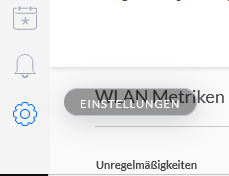
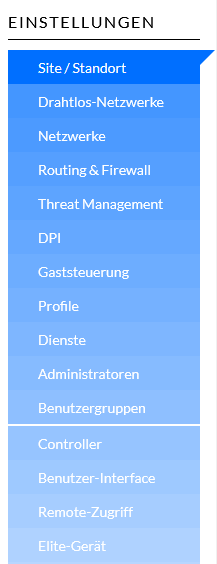

Es öffnet sich ein Assistent, der dich in wenigen einfachen Schritten durch die Migration führt.
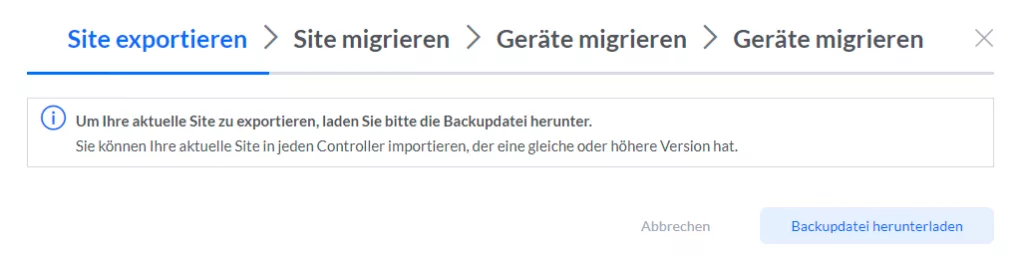
- Lade die Backupdatei herunter und speichere diese auf Deinem Computer
- Melde dich auf Deinem neuen Controller an, die Zugangsdaten hierfür findest du unter Mein Konto à Abonnements. Öffne das Dropdown Menü oben rechts unter aktuelle Site und wähle dort Importieren.
Vergib einen Namen der Site und wähle dein zuvor gespeichertes Backup aus. - Bestätige die Migration im Assistenten auf deinem alten Controller.
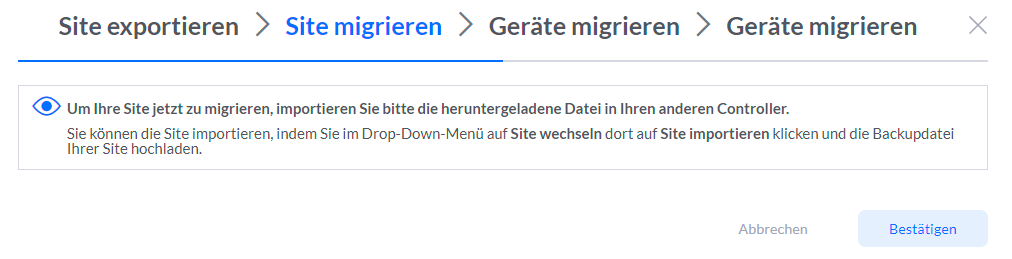
- Im folgenden Schritt gibst Du die neue URL deines Controllers bei Clevendo an und kannst die UniFi-Geräte auswählen, die Du migrieren möchtest. WICHTIG: Gebe bitte nicht den Port für das Webinterface an. Der korrekte Port für die Aktion ist 8080. Bestätige die Migration mit Geräte migrieren.
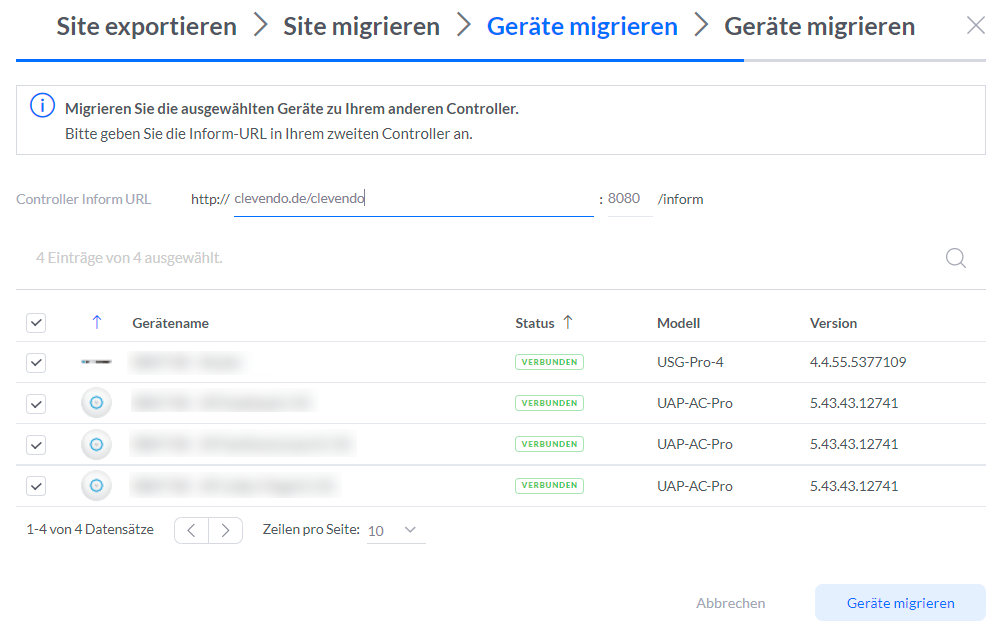
- Kurze Zeit später melden sich Deine UniFi-Geräte auf Deinem neuen Controller.
- Wenn alle Geräte, die Du migrieren möchtest, auf Deinem neuen Controller bei clevendo migriert sind, kannst du den Assistenten abschließen. Zusätzlich sollten die Geräte im letzten Schritt auf dem alten Controller gelöscht werden.
Die Site ist nun auf den neuen Controller migriert. Wiederhole die Schritte, wenn Du weitere Sites migrieren möchtest.

